Se você deseja desfrutar de um sono ininterrupto e garantir um descanso adequado, há uma ação simples que pode ser muito benéfica para você: desabilitar as notificações durante a noite.
Ao fazer isso, você evitará qualquer distúrbio causado por WhatsApp, mensagens do Telegram, atualizações de mídia social, notificações de notícias do navegador, mensagens de spam ou qualquer outro alerta em seu dispositivo móvel. Você ficará grato por não ser acordado por uma notificação de conta de luz tarde da noite ou por uma pessoa alheia enviando uma mensagem de texto para você durante as primeiras horas da manhã.
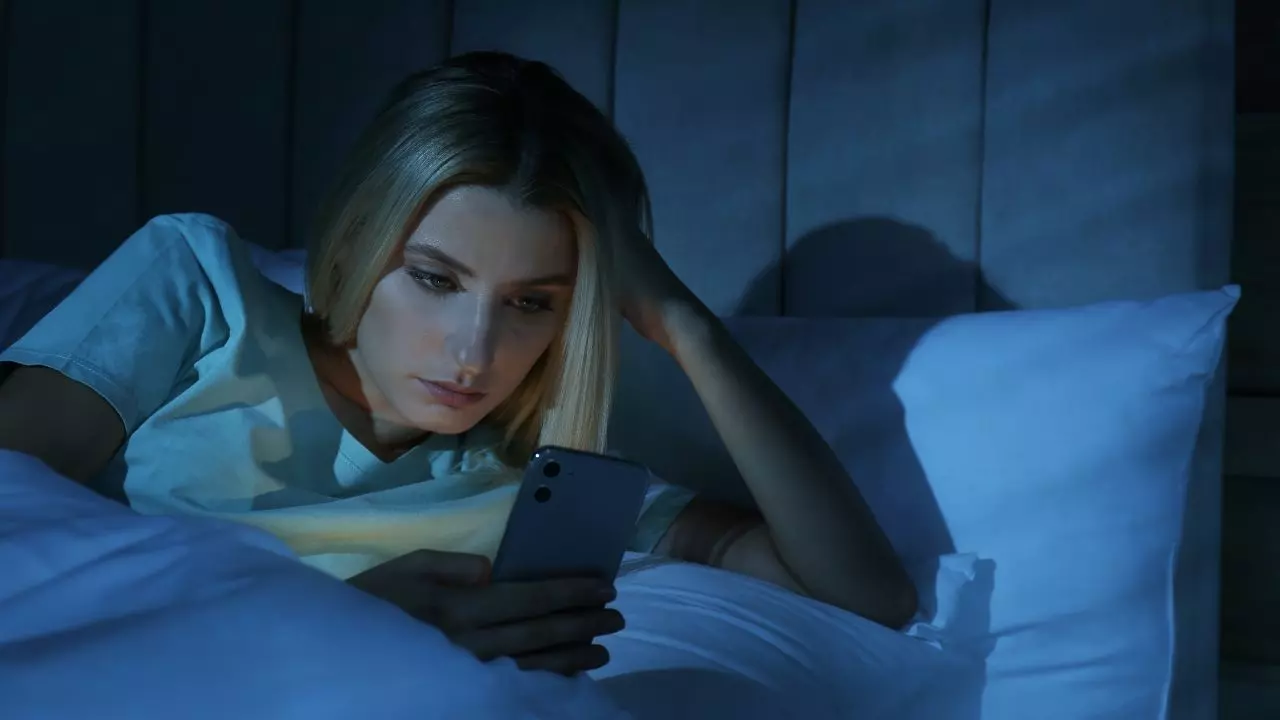
Além disso, você não precisará manter o telefone no modo silencioso e correr o risco de perder uma chamada importante. Se você não estiver preocupado em receber comunicações urgentes, basta ativar esta opção antes de dormir. Você não terá que se preocupar se alguém respondeu ou não, pois você pode verificar pela manhã. Esta pequena ação pode melhorar muito o seu descanso diário.
A melhor parte é que é incrivelmente fácil de fazer e quase não leva tempo. Deixe-nos guiá-lo através do gerenciamento de notificações em seu celular, seja um Android dispositivo ou um iPhone. Embora as etapas exatas possam variar dependendo do modelo do telefone, o processo geralmente é semelhante entre os dispositivos. Descubra como você pode gerenciar facilmente as notificações em seu dispositivo móvel!
Como remover notificações no Android
A maneira mais fácil de conseguir isso é usando o modo Não perturbe, que impedirá que chamadas e notificações cheguem até você. Você pode acessar convenientemente este modo nas configurações rápidas do seu dispositivo móvel.
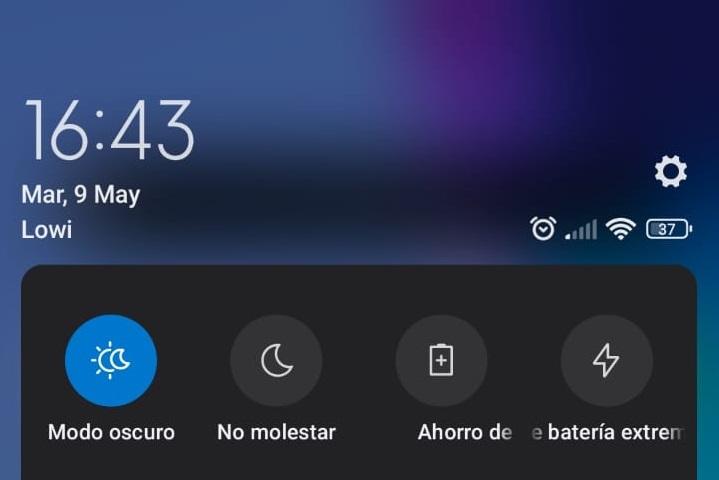
Se você não conseguir encontrá-lo nas configurações rápidas ou precisar de orientação para localizá-lo em seu telefone específico:
1. Vá para as configurações do seu celular.
2. Toque em “Som e vibração”.
3. Localize e habilite o modo “Não perturbe”.
4. Defina o horário de despertar programado para coincidir com a hora de dormir, permitindo que seja ativado automaticamente em vez de ajustá-lo manualmente todos os dias.
5. Para garantir que você não perca chamadas importantes, navegue até a opção “Notificar sobre chamadas” e escolha “Somente de contatos” ou “Somente de favoritos”.
6. Você também pode ativar “Notificar chamadas repetidas” para permitir chamadas urgentes caso alguém tente entrar em contato com você várias vezes durante a noite.
Seguindo essas etapas, você poderá desfrutar de um sono ininterrupto sem se preocupar com distúrbios desnecessários e, ao mesmo tempo, garantir que não perca nenhuma comunicação importante.
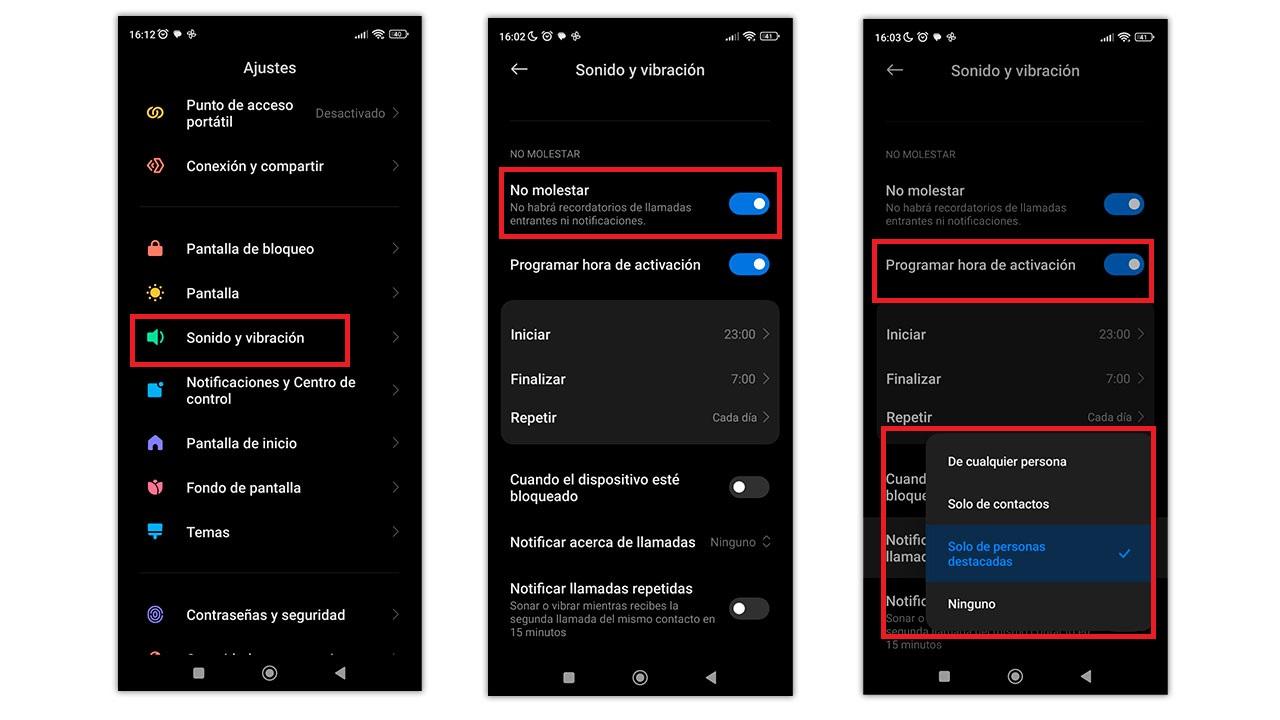
Se você preferir ter mais controle sobre as notificações de aplicativos específicos ou quiser personalizá-los caso a caso, siga estas etapas:
1. Abra as configurações do seu celular.
2. Procure a seção “Notificações” ou uma opção semelhante (pode se chamar “Centro de Notificações e Controle”).
3. Toque em “Notificações de aplicativos” ou em uma opção semelhante.
4. Você verá uma lista de aplicativos instalados. Selecione o aplicativo para o qual deseja ajustar as notificações.
5. A partir daí, você pode optar por desativar totalmente as notificações desse aplicativo durante a noite ou definir configurações específicas de acordo com suas preferências.
6. O ideal é remover as notificações de aplicativos que interrompem seu sono com frequência ou mantêm apenas os essenciais ativos durante a noite.
Seguindo esses passos, você pode ter um melhor controle sobre as notificações que recebe, garantindo um sono mais tranquilo e sem interrupções.
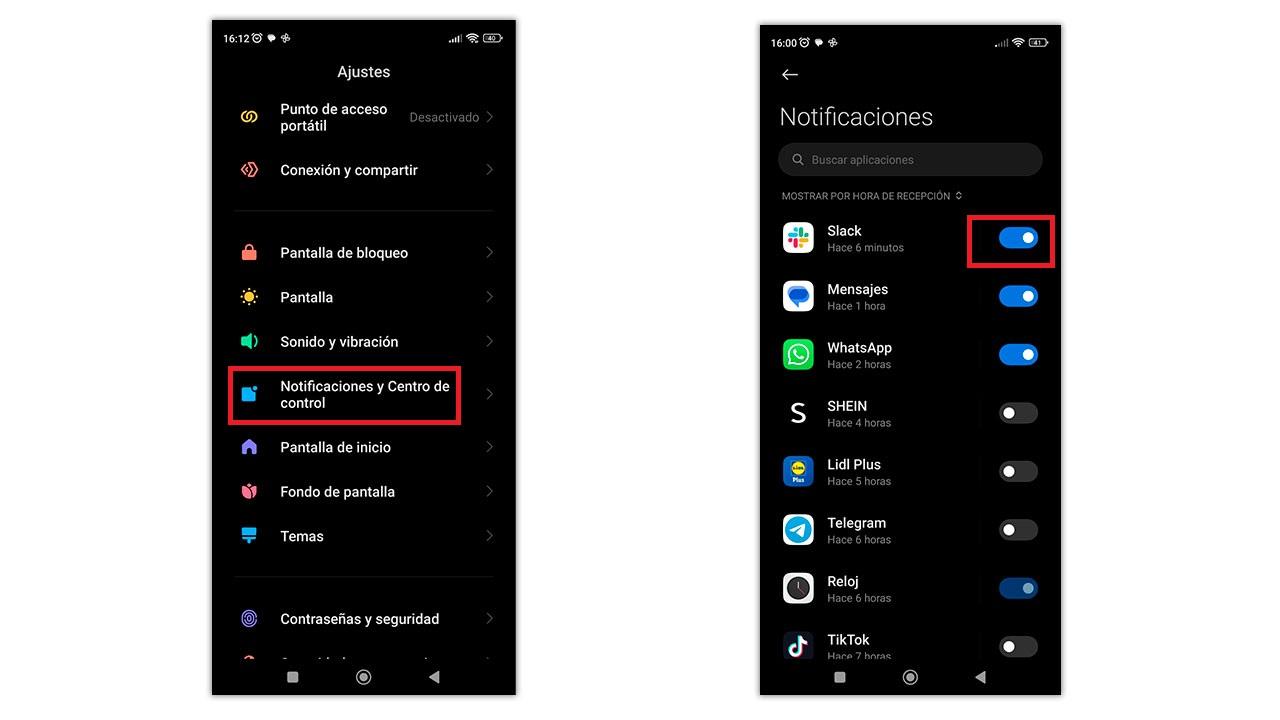
Se você recebe um grande volume de notificações ao longo do dia e acha inconveniente removê-las todas manualmente, existe uma solução alternativa. Você pode usar o modo Não perturbe para silenciar as notificações durante as horas de sono. No entanto, nem todas as notificações necessariamente atrapalham seu sono. Para otimizar esse recurso, você pode desabilitar seletivamente as notificações que normalmente são enviadas para você na hora de dormir.
Como fazer isso no seu iPhone
Para ativar o modo Não perturbe no seu iPhone, você pode seguir estas etapas:
1. Abra o aplicativo Configurações no seu iPhone.
2. Procure a opção “Foco” ou “Modos de concentração” e selecione-a.
3. Escolha o modo “Não perturbe” entre as opções disponíveis.
4. Personalize as configurações de acordo com suas preferências, como permitir chamadas de contatos específicos ou ativar chamadas repetidas.
5. Alternativamente, você pode acessar o Centro de Controle deslizando para baixo a partir do canto superior direito do seu iPhone (para modelos de iPhone com Face ID) ou deslizando de baixo para cima (para modelos de iPhone com botão home). Toque no ícone “Não perturbe” para ativá-lo instantaneamente.
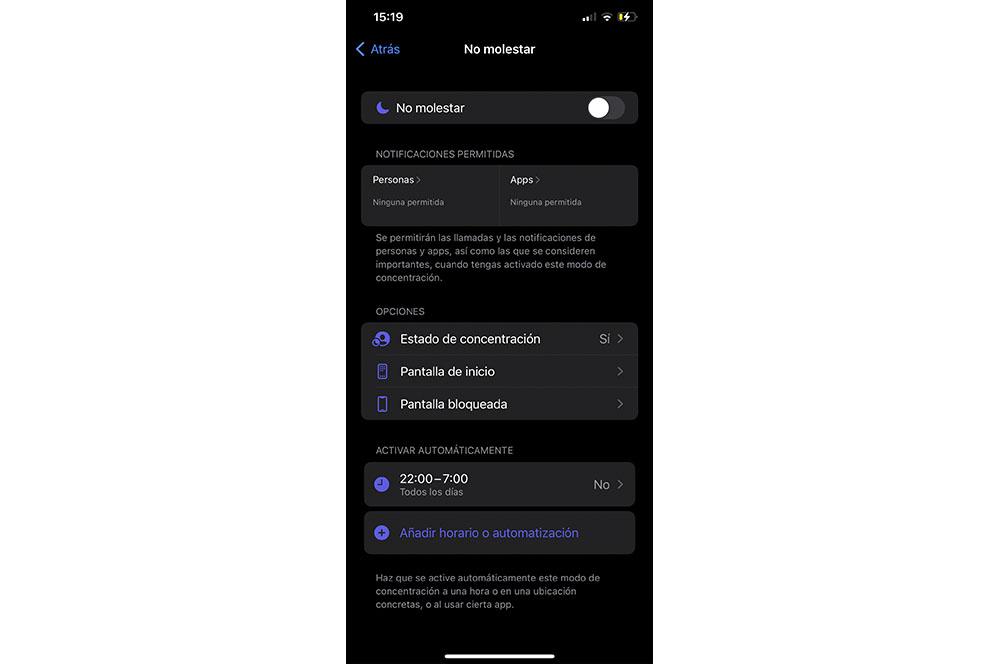
Para desabilitar seletivamente as notificações no seu iPhone, você pode fazer o seguinte:
1. Abra o aplicativo Configurações no seu iPhone.
2. Toque em “Notificações”.
3. Role para baixo e localize os aplicativos para os quais deseja desativar as notificações durante as horas de sono ou em qualquer outro momento.
4. Toque no aplicativo para acessar suas configurações de notificação.
5. Desative a opção “Permitir notificações” ou personalize as configurações de acordo com suas preferências.
Ao utilizar esses recursos em seu iPhone, você pode facilmente ativar o modo Não perturbe e gerenciar notificações para garantir um sono tranquilo sem interrupções desnecessárias.
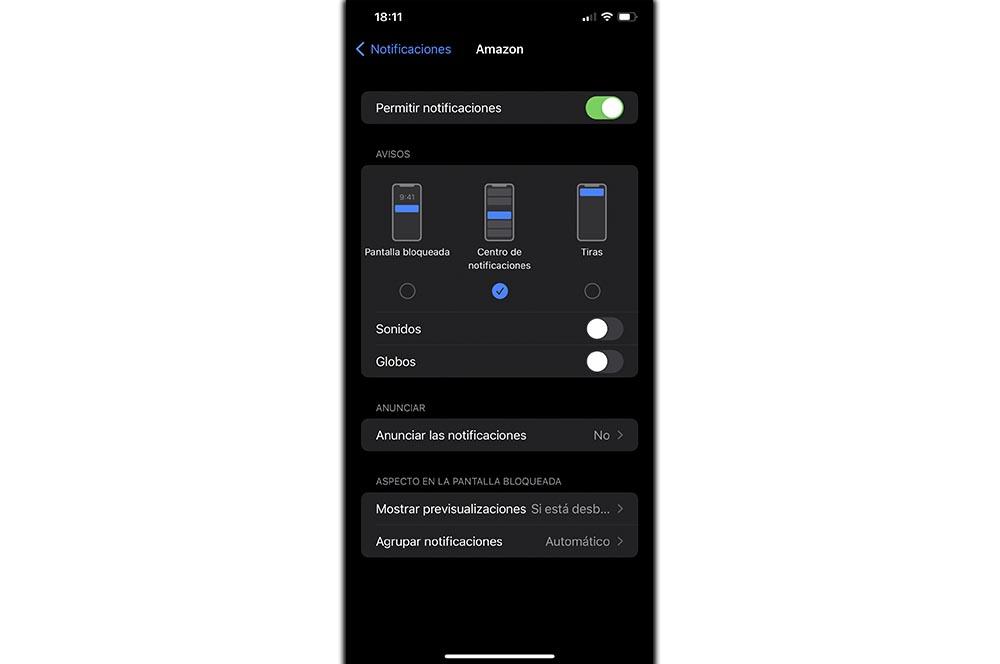
Se você prefere uma abordagem descomplicada e não quer se preocupar em habilitar ou desabilitar as notificações durante a noite, o modo Não Perturbe com horário agendado é a opção mais prática. Ao definir um horário específico, você pode automatizar o processo e garantir um descanso ininterrupto sem a necessidade de intervenção manual.
No entanto, se você preferir mais controle e achar mais conveniente desativar manualmente as notificações todas as noites, siga as etapas fornecidas anteriormente. Isso permite que você tenha flexibilidade no gerenciamento de notificações com base em suas preferências pessoais e circunstâncias específicas.
Por fim, a escolha entre usar o modo Não perturbe programado ou desabilitar manualmente as notificações depende de você, dependendo de suas necessidades e do que funciona melhor para sua rotina de sono e estilo de vida.